Linux Mint: jak dodawać nowe aplety

Linux Mint używa apletów do dodawania funkcjonalności do paska zadań. Oferowane domyślne obejmują zegar, menedżera głośności, menedżera sieci, a nawet start

Powiadomienia są użyteczną częścią wielu systemów cyfrowych; pomagają informować Cię o wszelkich zmianach lub alertach. Domyślnie w Linux Mint powiadomienia pojawiają się jako wyskakujące okienko w prawym górnym rogu i pozostają, dopóki nie zostaną odrzucone.
Aby skonfigurować preferencje powiadomień w Linux Mint, naciśnij klawisz Super, a następnie wpisz „Powiadomienia” i naciśnij Enter.
Wskazówka: Klucz „Super” to nazwa, której wiele dystrybucji Linuksa używa w odniesieniu do klucza Windows lub klawisza „Command” Apple, unikając jednocześnie ryzyka problemów ze znakami towarowymi.
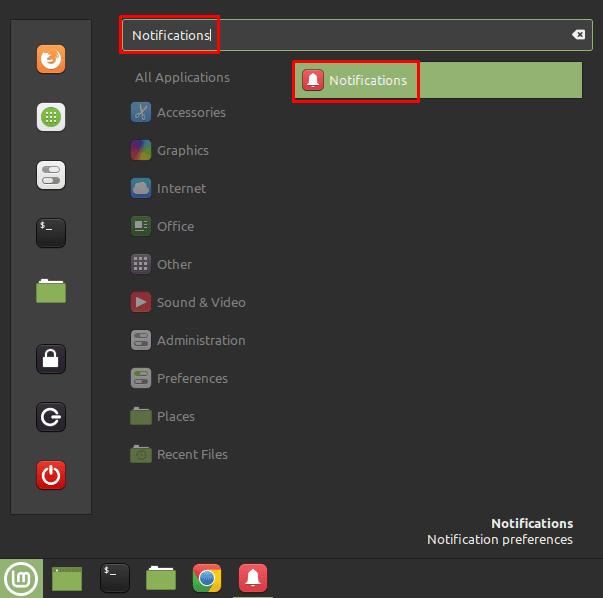
Naciśnij klawisz Super, a następnie wpisz „Powiadomienia” i naciśnij Enter.
Istnieją trzy główne ustawienia powiadomień: „Włącz powiadomienia”, „Usuń powiadomienia po osiągnięciu ich limitu czasu” i „Pokaż powiadomienia w dolnej części ekranu”.
„Włącz powiadomienia” pozwala wyłączyć wszystkie powiadomienia, jeśli nie chcesz ich widzieć.
Wszystkie powiadomienia zamykają się automatycznie i po pewnym czasie są przenoszone do zasobnika systemowego. „Usuń powiadomienia po osiągnięciu ich limitu czasu” automatycznie usuwa te powiadomienia z zasobnika systemowego po określonym czasie. „Pokaż powiadomienia w dolnej części ekranu” przenosi dymki powiadomień z prawego górnego rogu do prawego dolnego rogu ekranu.
Jeśli chcesz zobaczyć przykładowe powiadomienie, możesz kliknąć "Wyświetl powiadomienie testowe". Jeśli chcesz skonfigurować rozmiar klawiszy multimedialnych w powiadomieniach, możesz skorzystać z menu rozwijanego „Rozmiar OSD klawiszy multimedialnych”.
Uwaga: Ustawienia rozmiaru OSD klawiszy multimedialnych nie miały żadnego wpływu w testowanej przez nas wersji Linux Mint; Twój przebieg może się różnić.
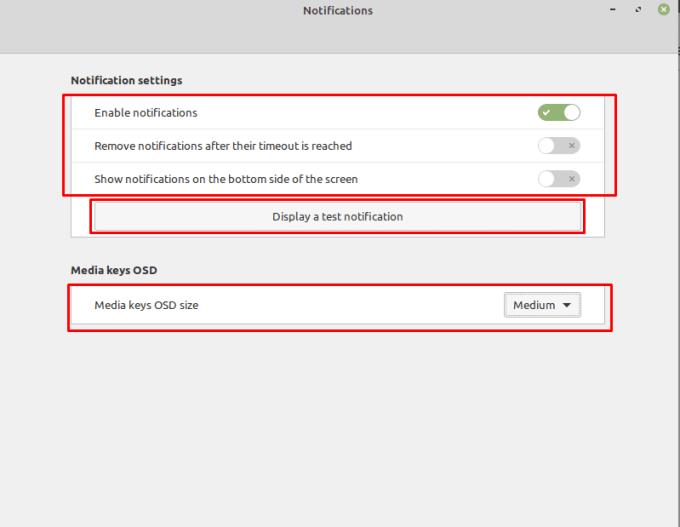
Możesz wyłączyć powiadomienia, automatycznie je wyłączyć lub przenieść je do prawego dolnego rogu ekranu.
Frustrujące jest to, że istnieje druga lokalizacja, w której przechowywane są niektóre ustawienia powiadomień. Aby uzyskać dostęp do tych ustawień, naciśnij klawisz Super, a następnie wpisz „Aplety” i naciśnij Enter. Na ekranie apletów przewiń domyślną zakładkę „Zarządzaj”, aż znajdziesz aplet „Powiadomienia” i kliknij ikonę koła zębatego po prawej stronie.

Otwórz menedżera apletów, a następnie kliknij ikonę koła zębatego dla apletu „Powiadomienia”.
W ustawieniach apletu powiadomień możesz użyć "Ignoruj powiadomienia przejściowe", aby skonfigurować Linux Mint, aby nigdy nie wyświetlał powiadomień o niskim priorytecie, które są oznaczone jako przejściowe przez aplikację, która je wygenerowała. Możesz także wybrać, aby ikona na pasku powiadomień była zawsze widoczna, nawet jeśli nie ma tam żadnych powiadomień. Na koniec możesz skonfigurować kombinację klucza podstawowego i pomocniczego, aby otworzyć tacę powiadomień i ją opróżnić.
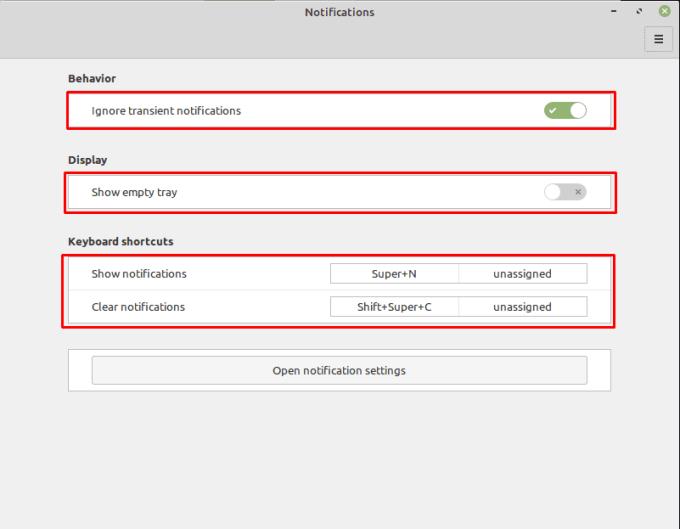
Możesz skonfigurować Mint tak, aby ignorował przejściowe powiadomienia i wyświetlał ikonę na pasku powiadomień, nawet jeśli jest pusta.
Linux Mint używa apletów do dodawania funkcjonalności do paska zadań. Oferowane domyślne obejmują zegar, menedżera głośności, menedżera sieci, a nawet start
Kiedy używasz komputera, zazwyczaj sterujesz nim za pomocą klawiatury i myszy. Jeśli jednak używasz laptopa, możesz używać touchpada do:
Zapobiegaj przypadkowemu usunięciu plików w Linux Mint, tworząc konto użytkownika dla każdego członka rodziny. Szybko utwórz nowego użytkownika, aby wszystko było lepiej zorganizowane.
Powiadomienia są użyteczną częścią wielu systemów cyfrowych; pomagają informować Cię o wszelkich zmianach lub alertach. Domyślnie w Linux Mint powiadomienia
Jeśli podłączysz nowe urządzenie pamięci masowej, możesz chcieć je sformatować i używać jako pojedynczego urządzenia pamięci masowej, jednak możesz również chcieć podzielić je na
Często istnieje wiele sposobów wykonania określonej akcji na komputerze. Ogólnie istnieją menu, za pomocą których można kliknąć określony przycisk lub certain
Dostosuj swoje ulubione menu w Linux Mint, wykonując czynności opisane w tym przewodniku.
Obszary robocze to przydatna funkcja w Linux Mint, która umożliwia korzystanie z wielu wirtualnych pulpitów. Obszary robocze są zaprojektowane tak, aby były podobne do korzystania z
W większości przypadków osoby korzystające z Twojego komputera robią to wiele razy, więc utworzenie dla nich konta jest rozsądnym wykorzystaniem czasu. Tworzenie konta
Bądź na bieżąco z tym, co jest dla Ciebie ważne dzięki nowym biurkom w Linux Mint. Zobacz, jak możesz dodać tyle, ile potrzebujesz.







